Voici un cas d’école dont vous aurez très certainement besoin à un moment ou à un autre. Vous venez d’installer Mac OS X El Capitan (Developer Preview, beta public, version finale) et vous souhaitez finalement revenir en arrière, c’est à dire downgrader OS X El Capitan vers Mac OS X Yosemite ? Voici comment procéder avec Time Machine, une app de clonage de partition / disque ou si vous n’avez pas pensé à sauvegarder vos données la technique de l’installation propre.
Downgrader OS X El Capitan : méthode Time Machine
1. Sauvegarder vos données avant tout
Nous vous le disons constamment. Il n’y a pas une action sérieuse qui peut être faite sans effectuer au préalable une sauvegarde Time Machine de vos données actuelles. Vous êtes actuellement sous Yosemite ? Alors, pensez à faire un backup de toutes vos données sur une partition externe, un disque dur externe ou un serveur NAS. Conservez-la précieusement car sans elle, le retour en arrière risque d’être plus difficile.
2. Retourner à Mac OS X El Capitan
Le retour en arrière s’effectue tout naturellement en démarrant votre Mac en mode Recovery et en en sélectionnant la sauvegarde Time Machine Yosemite depuis votre partition ou disque externe. Maintenez appuyées les touches CMD+R (⌘+ R) au démarrage du Mac puis à partir du menu Utilitaires optez pour le menu Restaurer à partir d’une sauvegarde Time Machine. Dans quelques minutes vous aurez réussi à downgrader OS X El Capitan.
Downgrader OS X El Capitan : méthode copie /restauration image disque
1. Sauvegarder vos données
Si vous n’appréciez pas Time Machine, vous devrez passer par Carbon Copy Cloner (Cloner Yosemite) ou alternativement avec les utilitaires Clonezilla ou bien SuperDuper! également très pratiques. Il faut effectuer une sauvegarde de la partition Mac OS X Yosemite (avec tout ce qu’elle contient donc) vers un média externe (partition, disque USB…) et la conserver à tout jamais.
1. Restaurer vos données
Pour le downgrade, c’est très simple. Il suffira juste de restaurer cette image disque parfaite avec le même utilitaire employé (Stellar Drive Clone, CCC, Clonezilla, SuperDuper!). Vous voici de retour sous Yosemite vous avez réussi à downgrader OS X El Capitan !
Downgrader OS X El Capitan : méthode installation propre
1. Sauvegarder manuellement vos données
Vous êtes sous OS X El Capitan et vous n’avez pas de sauvegardes Time Machine ou de disque cloné ? Alors, en ce cas vous ne pourrez downgrader vers Yosemite que par le biais d’une réinstallation propre du système. Si vous avez des éléments à sauvegarder faites-le manuellement maintenant. C’est à dire copiez vos emails, vos musiques, films sur un support externe via le copier-coller ou par un autre moyen de votre choix.
2. Créer une clé d’installation OS X Yosemite
Maintenant, il faut créer un disque d’installation bootable USB de Mac OS X Yosemite. Il vous faut trois choses. L’utilitaire gratuit DiskMaker X, une clé USB de 8 Go et surtout le fichier d’installation de Mac OS X Yosemite qui se trouve dans le dossier Applications de votre Mac, si vous l’avez téléchargé depuis l’App Store et qui se nomme littéralement « Installer OS X Yosemite ». Afin de créer cette clé d’installation de Yosemite consultez notre tutoriel Comment créer un disque USB bootable de MAC OS X Yosemite (10.10).
3. Réinstaller Mac OS X Yosemite depuis la clé d’installation
Une fois la clé d’installation créée. Il faudra démarrer dessus en pressant la touche clavier ALT (⌥) au démarrage, en choisissant la clé en orange et en réinstallant Mac OS X Yosemite (10.10). Vous venez de downgrader OS X El Capitan vers OS X Yosemite.
Downgrader OS X El Capitan vers un autre Mac OS X ?
Pour Downgrader OS X El Capitan vers Snow Leopard (10.6), Lion (10.7), Mountain Lion (10.8), Mavericks (10.9). Il vous faudra impérativement télécharger les anciennes versions de Mac OS X.
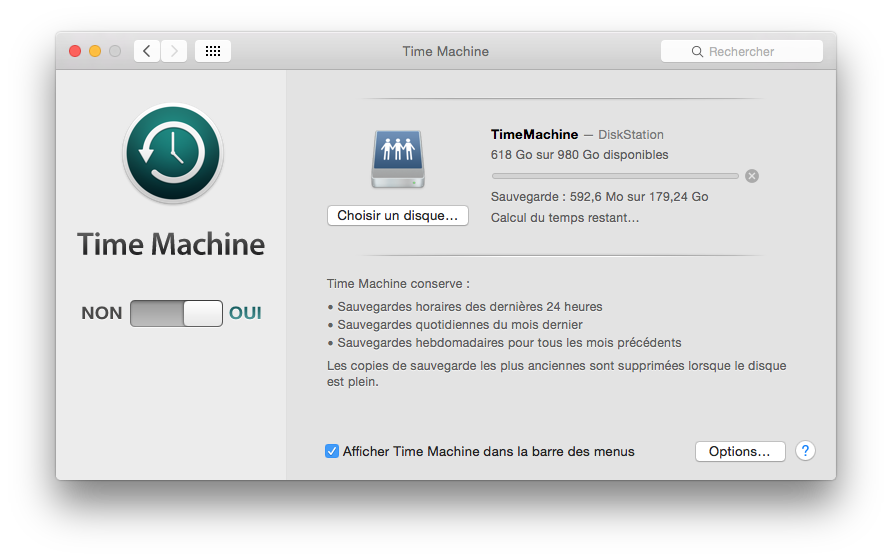
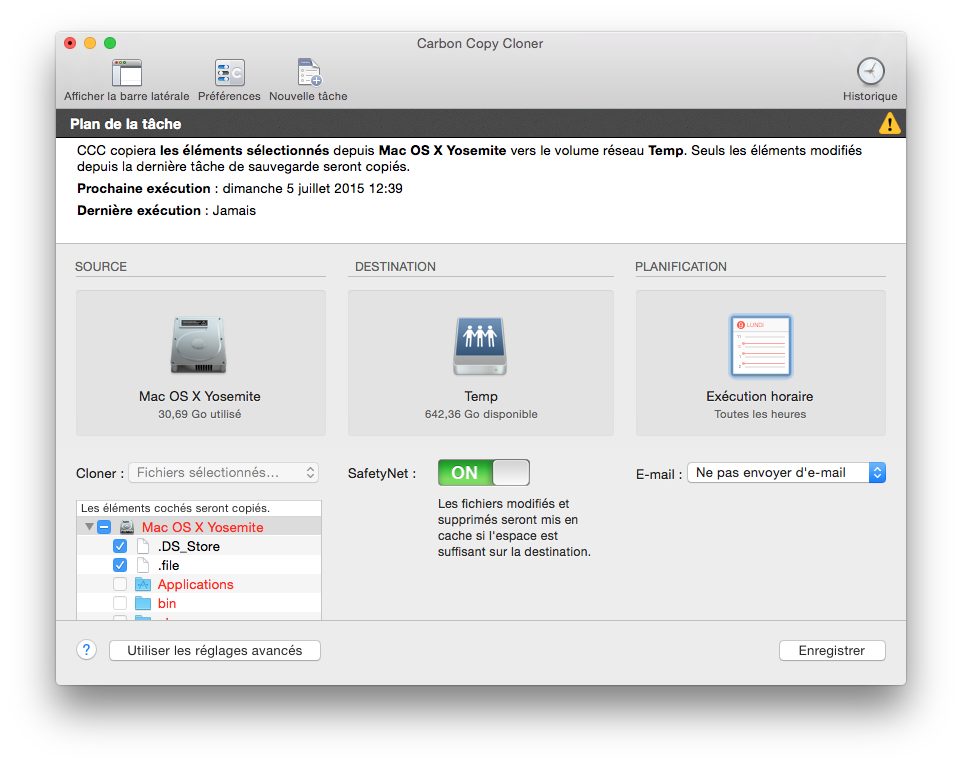
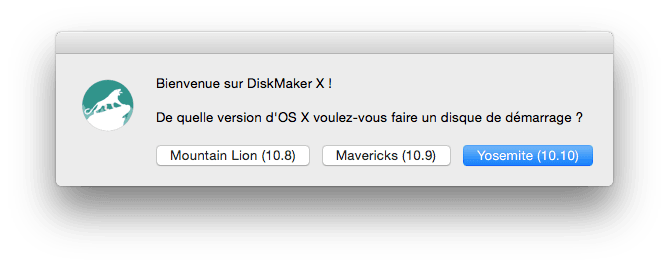
Bonjour MacPlanète et JCB !
Je découvre votre site et la pertinence de votre aide. C’est GENIAL, MERCI !
J’ai le MacBook Pro (retina 13 pouces de début 2015) Processeur 2,9 GHz IntelCore i5 Mémoire 8 Go 1867 MHz DDR3). La présentation de Mail et de iTunes a malheureusement changée.
Si c’est pénible pour iTunes, c’est Catastrophique pour Mail,
Y a-t-il un moyen de réinstaller l’ancienne présentation de Mail (et de iTunes éventuellement) ?
D’avance un grand MERCI.
FemmeChouette
Bonjour à vous,
Cette question devrait normalement être posée sur le https://forum.macplanete.com/ puisqu’elle n’a pas de rapport avec l’article actuel…
Néanmoins, voici la démarche à suivre :
Lancer Apple Mail puis Préférences, onglet Présentation puis cocher Utiliser la présentation classique.
Bonjour,
Je suis actuellement en 10.9. Je n’avais pas fait la mise à jour Yosémite car les drivers de mon matériel n’existait pas à l’époque.
Maintenant ils sont disponibles pour Yosemite mais pas El Captain… Comment puis-je faire une mise à jour vers Yosemite et non El captain ? Si je passe à El captain je pourrais revenir à Yosemite même si je ne l’ai jamais instalé ?
Merci.
Bonjour à tous, j’ai la chance de disposer de plusieurs disques externes. J’ai fais un clone de ma partition de boot « El Capitan » sur un disque et j’ai ensuite installé Yosemite sur un autre disque.
J’aimerais savoir quel sont les fichiers et dossiers que je dois copier depuis ma sauvegarde vers mon disque Yosemite afin de conserver mes softs et autres applications acquises avec leurs N° de série et qui fonctionnaient sous El Capitan. Par avance merci pour vos réponses. Pierre
Bonjour à vous,
Merci de poser cette question spécifique sur le https://forum.macplanete.com/ plutôt.
Bonjour,
J’ai un soucis puisque je ne peux plus passer de yosemite à el capitan alors que je suis en version 10.10.5. Pouvez-vous me dire où se trouve le problème?
Merci d’avance.
Vos conseils sont topissimes ! Bravo et merci